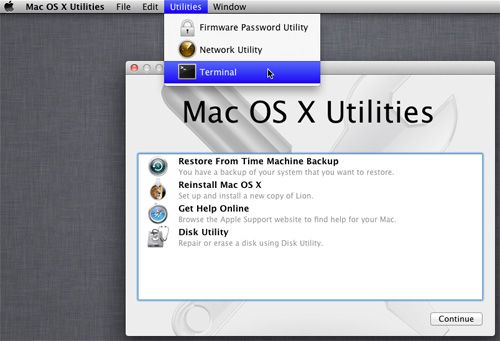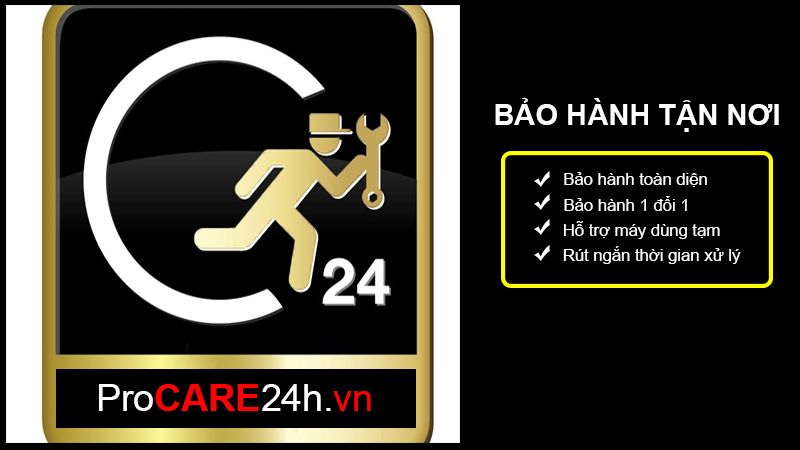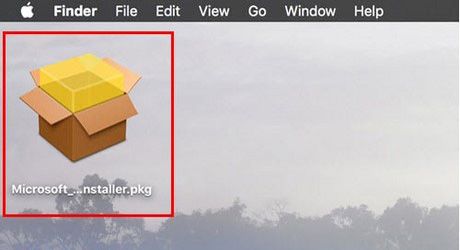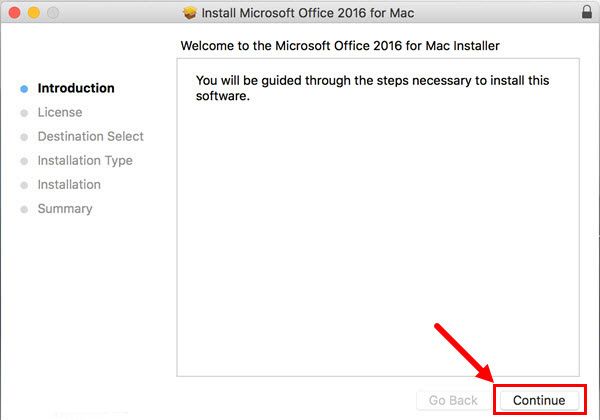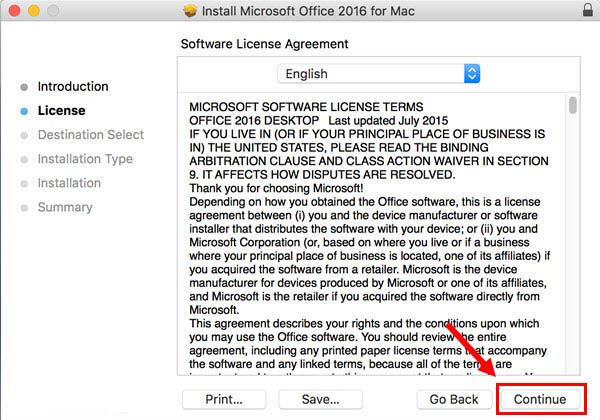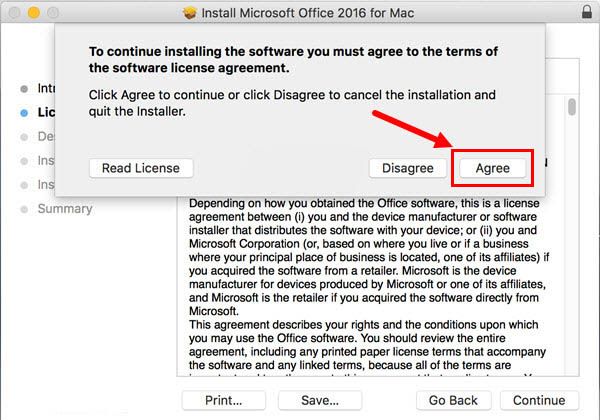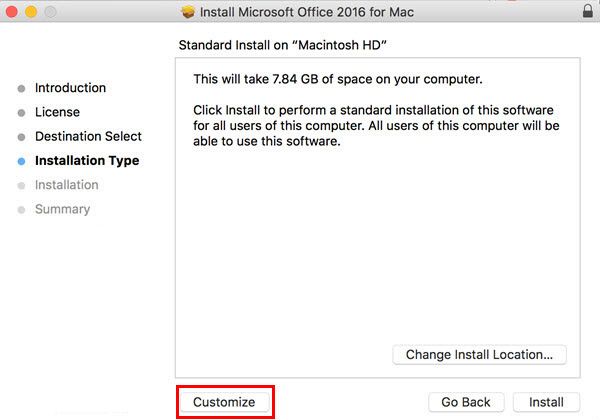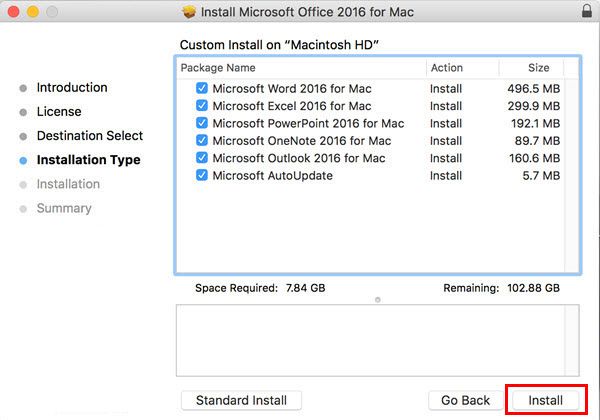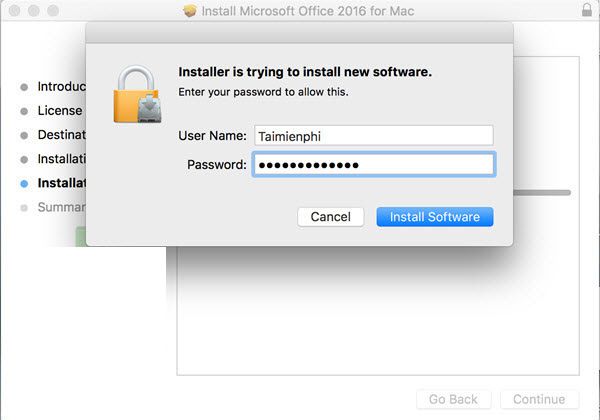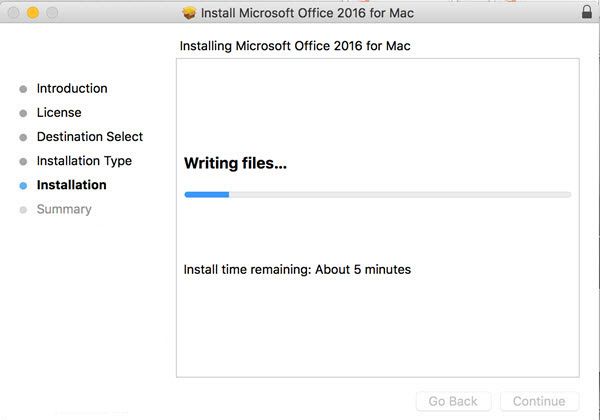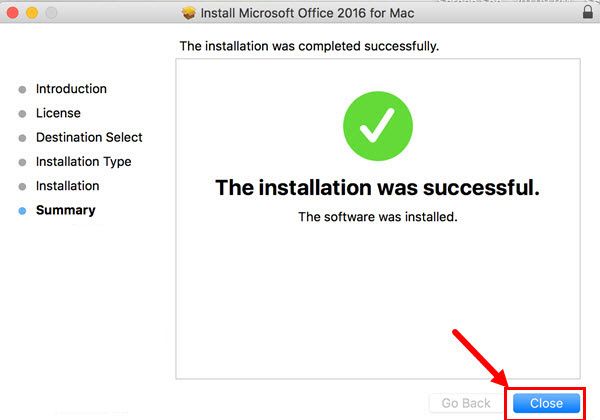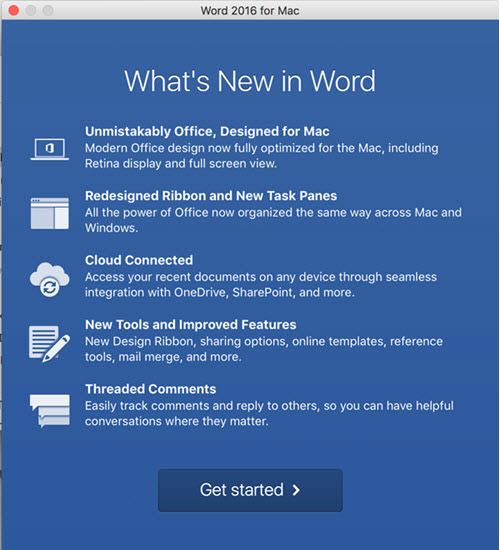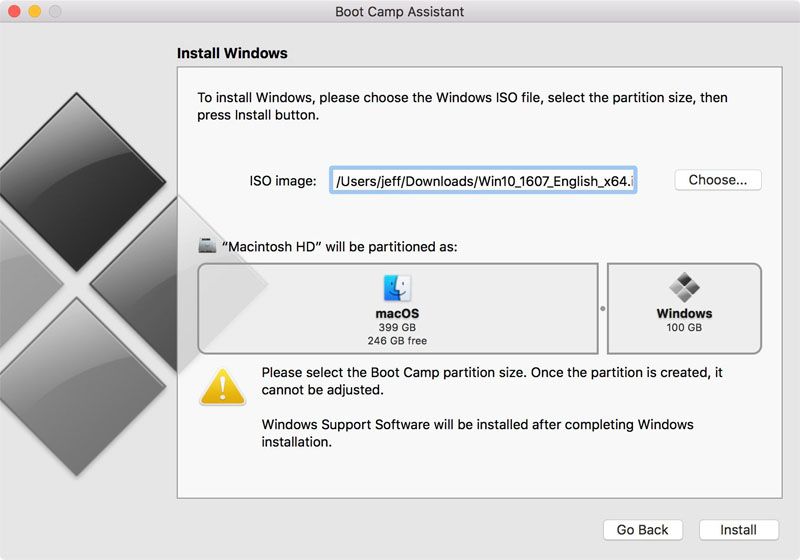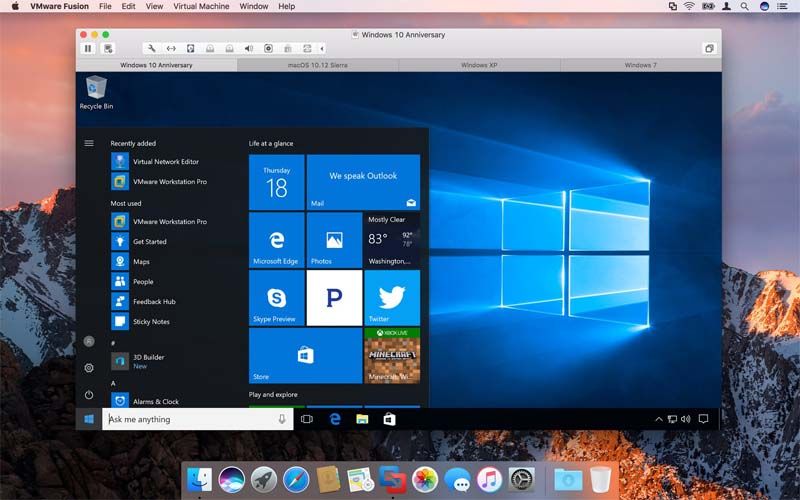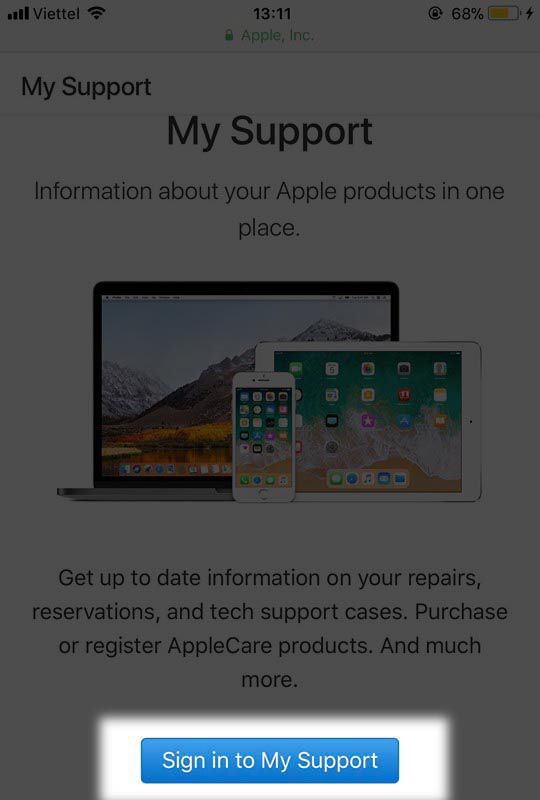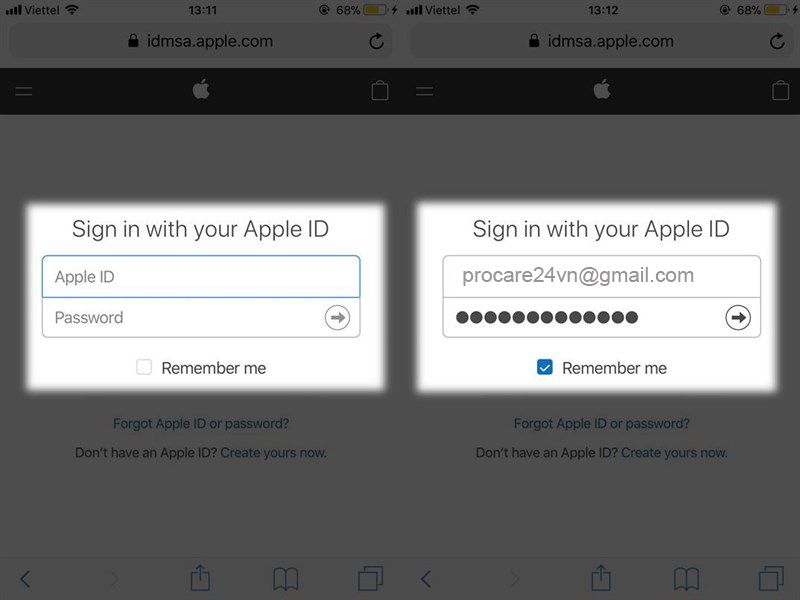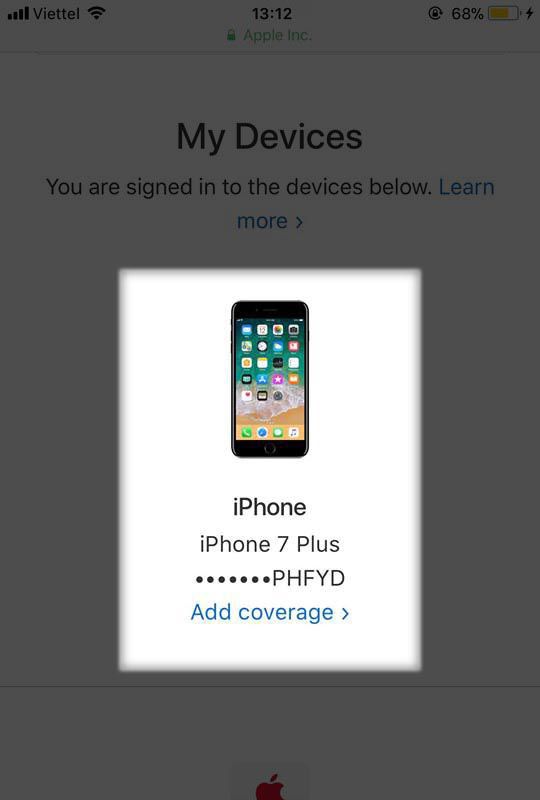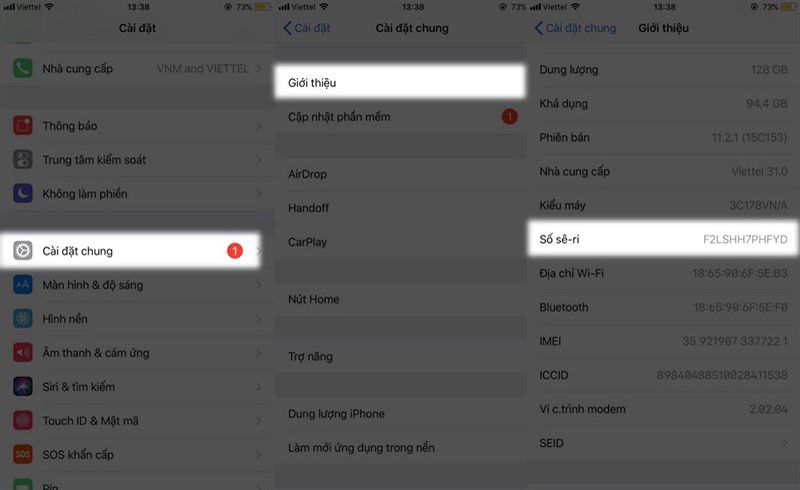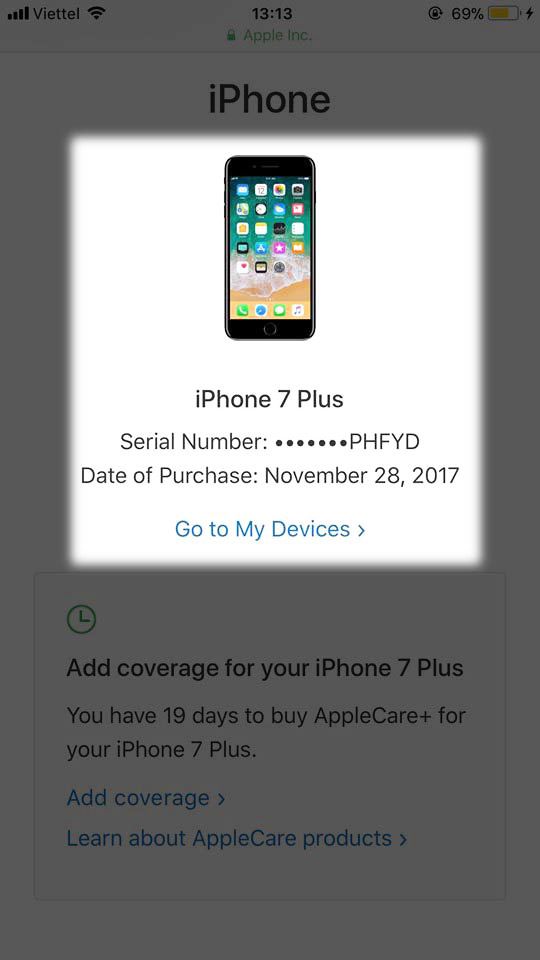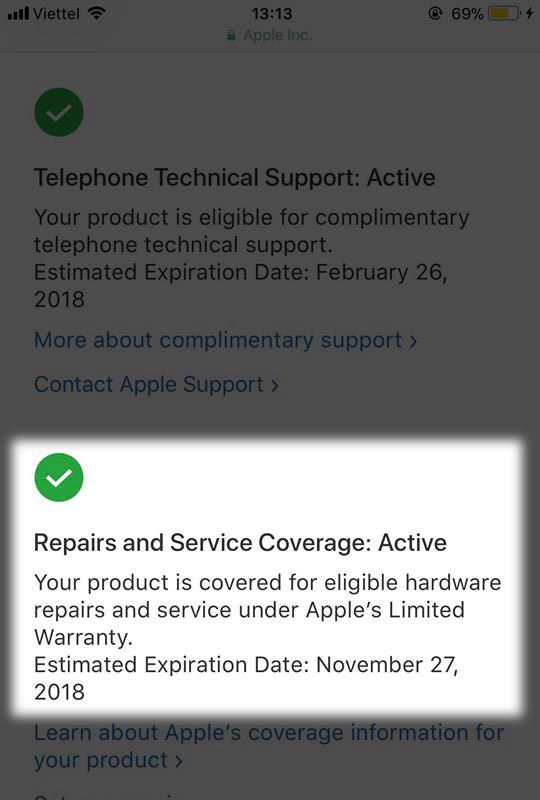Hướng dẫn cài đặt phần mềm diệt virus trên Macbook tốt nhất
Trên thị trường có hàng tá các phần mềm diệt virus dành cho Mac bao gồm cả phần mềm miễn phí và trả phí, để bảo vệ Mac khỏi các mối đe dọa tiềm ẩn. Tuy nhiên không phải phần mềm nào cũng tốt, vì thế bạn nên lựa chọn cẩn thận các phần mềm diệt virus tin cậy để sử dụng. Trong bài viết này ProCARE24h.vn sẽ giới thiệu cho bạn là 5 phần mềm diệt virus tốt nhất cho Mac OS X.
Mặc dù được đánh giá là hệ điều hành ổn định và tốt, nhưng macOS cũng dễ bị nhiễm các phần mềm độc hại giống như Windows 10 - Windows 10 là nền tảng phổ biến nên các phần mềm độc hại được mã hóa để tấn công người dùng Windows.
Không chỉ riêng Windows mà hệ điều hành của Apple cũng phải đối mặt với nhiều nguy hiểm, các mối đe dọa Mac mới thường xuyên xuất hiện, vì vậy điều quan trọng là phải kịp thời bổ sung và tăng cường bảo mật. Có rất nhiều nền tảng, phần mềm diệt virus được thiết kế dành riêng cho Mac để tăng cường, chống lại các loại virus, phần mềm quảng cáo (adware) và ransomware. Dưới đây là 5 phần mềm diệt virus tốt nhất cho Mac OS X.
Avast Mac Security
Một trong 5 phần mềm diệt virus tốt nhất cho Mac OS X hiện nay phải kể đến Avast! Phần mềm diệt virus này cung cấp các công cụ theo yêu cầu để quét các phần mềm độc hại trên hệ thống cũng như lọc email, các file đính kèm và các hoạt động web khác (tức là hoạt động trên các trang web, tải xuống và Java scripts).
Thêm nữa Avast! cũng cung cấp tính năng kéo và thả quét các file và bảo vệ khỏi phishing, cùng với khả năng quét các ổ cứng gắn ngoài có thể bị nhiễm các phần mềm độc hại và virus, ….
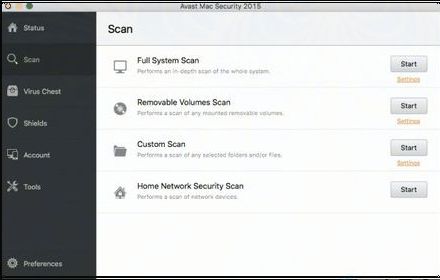
Giao diện Avast! khá đơn giản, cửa sổ điều hướng ở bên trái có 5 nút chính và biểu đồ thời gian thực cho phép người dùng kiểm tra các số liệu thống kê tổng thời của máy tính. Phiên bản miễn phí cung cấp cài đặt 2 chương trình khác nhau trong quá trình cài đặt: Avast Online Security (60 USD/năm) và Avast SecureLine VPN (60 USD/năm)Tải về và cài đặt Avast Mac Security cho Mac tại đây : Download Avast Mac Security for Mac
Malwarebytes Anti-Malware For Mac
Người dùng Windows từ lâu đã chuyển sang sử dụng phiên bản miễn phí của Malwarebytes, còn được biết đến với tên gọi MBAM. Nếu là người dùng Windows, Malwarebytes là công cụ tuyệt vời cho việc lên lịch quét sâu hệ thống.
Phiên bản Malwarebytes dành cho Mac lúc đầu là công cụ gỡ bỏ các phần mềm quảng cáo, tuy nhiên cho đến thời điểm này công cụ được bổ sung đầy đủ các tính năng bảo vệ máy tính chống lại các phần mềm độc hại (malware).
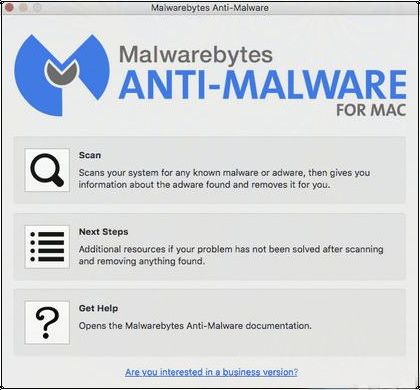
Sử dụng Malwarebytes không thể không dễ dàng hơn. Chỉ cần khởi chạy phần mềm, nhấn Scan và Malwarebytes sẽ nhanh chóng cho bạn biết Mac của bạn đang bị nhiễm phần mềm độc hại nào.Nhưng thường thì Malwarebytes thích hợp cho việc quét sâu và loại bỏ các phần mềm độc hại trên MacOS hơn, chẳng hạn như Fruitfly. Phần mềm không cung cấp bảo vệ trong thời gian thực như Avast! và một số phần mềm diệt virus khác.Tải về và cài đặt Malwarebytes Anti Malware cho Mac tại đây : Download Malwarebytes Anti Malware for Mac
Sophos Antivirus Home Edition
Sophos cung cấp tất cả các tiện ích cơ bản mà người dùng mong đợi từ phần mềm diệt virus hiệu quả và nhiều hơn thế nữa. Tiện ích này cung cấp khả năng quét theo yêu cầu và theo lịch trình để quét các file, thư mục và ổ đĩa được chỉ định cùng các công cụ bổ sung để xóa và cách ly bất kỳ một phần mềm nào mà Sophos coi là mối đe dọa tiềm ẩn.
Điểm cộng lớn nhất là Sophos được tích hợp các tính năng bảo vệ thời gian thực để cách ly các file không rõ nguồn gốc và hiển thị các hành vi đáng ngờ. Mặc dù Sophos có xu hướng quét chậm hơn hầu hết các chương trình, phần mềm diệt virus khác, nhưng bù lại phần mềm khá nhẹ và không gây ra nhiều tác động hệ thống cũng như không chiếm dụng nhiều tài nguyên hệ thống.Sophos “nhồi nhét” tất cả các chức năng trong một giao diện nhỏ gọn. Để quét toàn bộ hệ thống có thể được thực hiện trực tiếp ở góc trên cùng menu chính và bạn có thể cấu hình nhanh chóng từ các menu điều hướng.
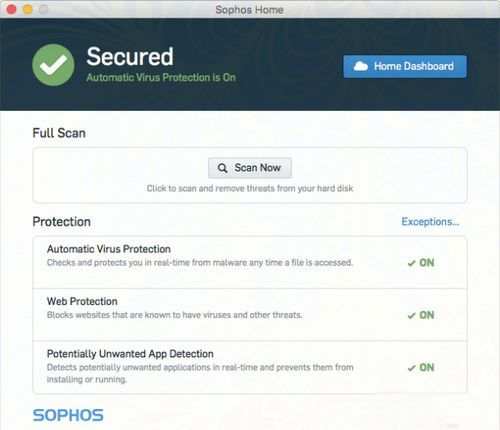
Ngoài ra các dữ liệu, thông tin về các phần mềm độc hại được cập nhật liên tục để đảm bảo chương trình có các thông tin mới nhất về các mối đe dọa tiềm ẩn. Sophos là một trong những chương trình diệt virus mạnh nhất trên thị trường, và là một trong số những chương trình diệt virus tốt nhất cho Mac.Tải về và cài đặt Sophos Antivirus Home Edition cho Mac tại đây : Download Sophos Antivirus Home Edition for Mac